Indeks zmogljivosti Windows 10
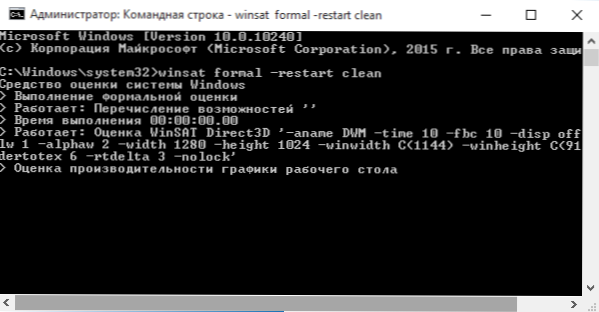
- 2304
- 561
- Omar Watsica
Uporabniki, posodobljeni v novi OS, še posebej, če je posodobitev prišla od sedmih, zanimajo: kje si ogledati indeks uspešnosti Windows 10 (tisti, ki prikazuje oceno do 9.9 za različne računalniške podsisteme). V lastnostih sistema so te informacije zdaj odsotne.
Kljub temu funkcije izračuna indeksa uspešnosti niso izginile in možnost ogledovanja teh informacij v sistemu Windows 10 ostaja in obe ročno, ne da bi uporabili kakršne koli tretje strani in s pomočjo več prostih pripomočkov, od katerih eden od njih (Spodaj bo prikazana tudi najčistejša od katere koli tretjega dela).
Ogled indeksa uspešnosti z ukazno vrstico
Prvi način, da ugotovite indeks uspešnosti Windows 10, je prisiliti sistem za oceno sistema in nadaljnji ogled poročila o opravljenem preverjanju. To se izvede v nekaj preprostih korakih.
Zaženite ukazno vrstico v imenu administratorja (najlažji način za to je z desnim klikom na gumb "Start" ali če v kontekstnem meniju ni ukazne vrstice, začnite vnašati "ukazno vrstico" v iskanje Na opravilni vrstici kliknite rezultat na desnem gumbu miške in izberite Začni element v imenu skrbnika).
Nato vnesite ukaz
Winsat formalno -restart čist
In kliknite Enter.
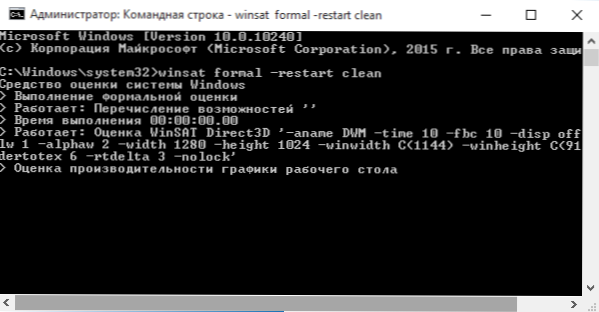
Ekipa bo začela oceno uspešnosti, ki lahko traja nekaj minut. Po zaključku revizije zaprite ukazno vrstico (ocena uspešnosti je mogoče zagnati tudi v PowerShell).
Naslednji korak je ogled dobljenih rezultatov. Če želite to narediti, lahko naredite eno od naslednjih metod.
Prva metoda (ni najlažja): pojdite v mapo C: \ Windows \ Performance \ WINSAT \ DataStore in odprite datoteko z imenom Formalno.Ocena (nedavna).Winsat.XML (na začetku imena bo naveden tudi datum). Datoteka se privzeto odpre v enem od brskalnikov. Če se to ne zgodi, lahko odprete z navadnim prenosnikom.
Po odprtju poiščite razdelek v datoteki, ki se začne z imenom WINSPR (najlažji način za uporabo iskanja s pritiskom na Ctrl + F). Vse, kar se nahaja v tem razdelku, so informacije o indeksu uspešnosti sistema.
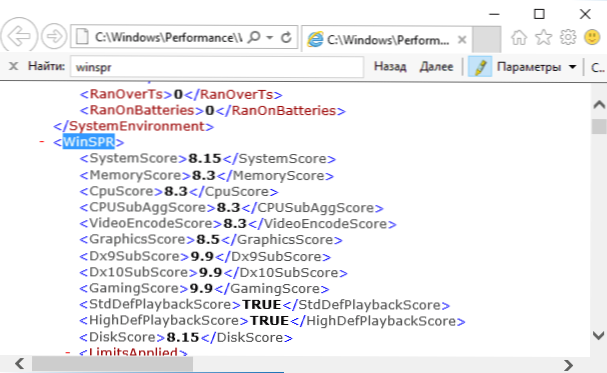
- Systemscore - indeks zmogljivosti Windows 10, izračunan z minimalno vrednostjo.
- MemoryScore - RAM.
- CPUSCORE - procesor.
- GraphicsScore - Grafična uspešnost (kar pomeni vmesnik, predvajanje videov).
- GamingsCore - uspešnost v igrah.
- DiskScore - zmogljivost trdega diska ali SSD.
Drugi način je, da samo zaženete Windows PowerShell (v iskanju na opravilni vrstici lahko začnete vnesti PowerShell, nato pa odprite najdeni rezultat) in vnesete ukaz Get -Ciminstance Win32_winsat (nato pritisnite Enter). Kot rezultat, boste prejeli vse osnovne podatke o uspešnosti v oknu PowerShell, končni indeks uspešnosti pa bo izračunan z najnižjo vrednostjo v polju WINSPRlevel.
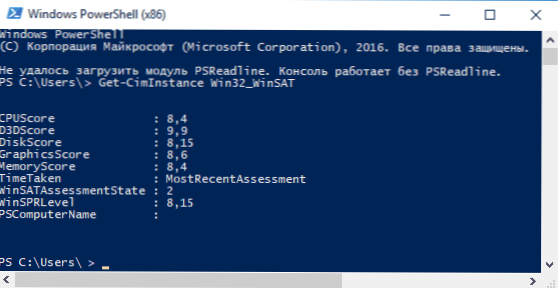
In še ena metoda, ki ne daje popolnih informacij o uspešnosti posameznih komponent sistema, vendar kaže splošno oceno uspešnosti sistema Windows 10:
- Pritisnite tipke Win+R na tipkovnici in vnesite Shell: igre V oknu "Izvedite" (nato kliknite Enter).
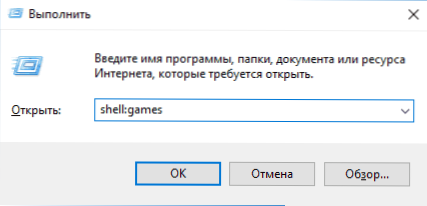
- Odpre se okno igre, v katerem bo naveden indeks uspešnosti.
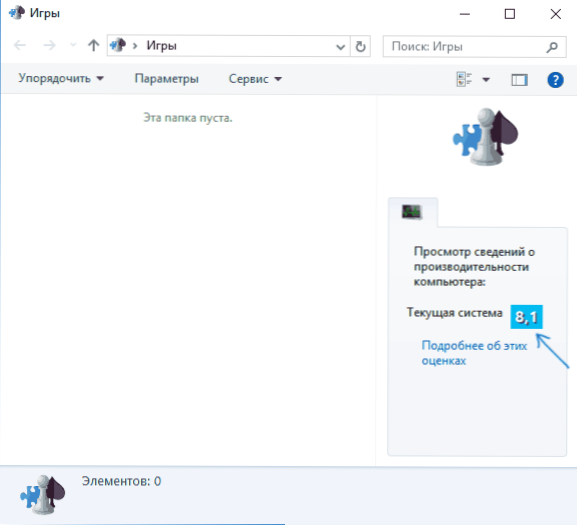
Kot lahko vidite. In na splošno je lahko koristno za hitro analizo zmogljivosti računalnika ali prenosnika v primerih, ko na njem ni mogoče namestiti ničesar (na primer pri nakupu).
Winaero Wei Tool
Brezplačni program za ogled indeksa zmogljivosti orodja Winaero Wei je združljiv z Windows 10, ne potrebuje namestitve in ne vsebuje (vsaj ob pisanju tega članka) ni dodatne programske opreme. Program lahko prenesete z uradnega spletnega mesta http: // winaero.Com/prenos.Php?Pogled.79
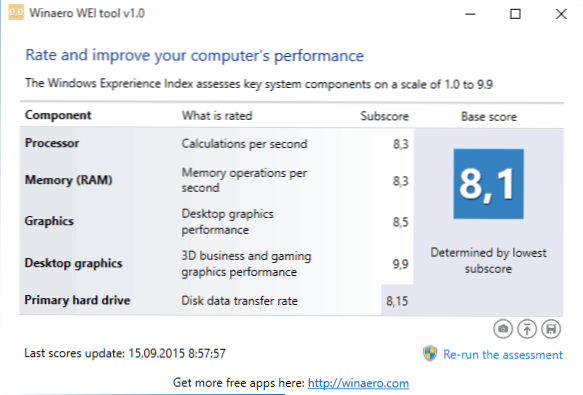
Po zagonu programa boste videli običajno predstavitev indeksa uspešnosti sistema Windows 10, informacij, za katere so vzete iz datoteke, o čemer je bilo obravnavano v prejšnji metodi. Če je potrebno, s klikom na program "Ponovno zabeleži se ocenjevanje", lahko znova zaženete oceno uspešnosti sistema za posodabljanje podatkov v programu.
Kako najti indeks uspešnosti Windows 10 - video navodila
Za zaključek - video z dvema opisanima metodama za oceno uspešnosti sistema v sistemu Windows 10 in potrebnimi razlagami.
In še nekaj podrobnosti: Indeks uspešnosti, ki ga izračuna Windows 10, je precej pogojna stvar. In če govorimo o prenosnih računalnikih s počasnim trdim diskom o SSD -ju ali preprosto ne biti pozoren na oceno).
- « Analiza vsebine diska v brezplačnem programu Wiztree
- Obnovitev podatkov v obnovitvi podatkov brezplačno »

